文档简介:
挂载块空间到主机(Linux)
块设备使用的是iscsi协议,因此在新建块空间后需要使用iscsi客户端来连接块设备。以下是在centos 7上,具有免密sudo权限的普通用户使用iscsi客户端连接天翼云对象存储(融合版)块设备,并且对其进行格式化的过程,具体步骤如下:
1、安装iscsi客户端:
sudo yum install -y iscsi-initiator-utils
sudo yum install -y device-mapper-multipath
当系统出现如下所示的更新完毕-作为依赖被升级-完毕的提示时,说明软件安装完成。
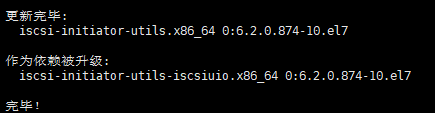

若已安装过所需软件,系统会提示对应的软件包已安装并且是最新版本无须任何处理。
2、配置iscsi多路径,具体步骤如下:
a. 执行 mpathconf --enable --with_multipathd y命令,生成配置文件/etc/multipath.conf;
b. 修改多路径配置 sudo vi /etc/multipath.conf
添加如下内容:
defaults {
user_friendly_names yes
path_grouping_policy multibus
failback immediate
no_path_retry fail
}
devices {
device {
vendor "LIO-ORG"
hardware_handler "1 alua"
path_grouping_policy "failover"
path_selector "queue-length 0"
failback 60
path_checker tur
prio alua
prio_args exclusive_pref_bit
fast_io_fail_tmo 25
no_path_retry queue
}
}
c. 服务重启:sudo systemctl restart multipathd
3、修改iscsi client的InitiatorName,具体步骤如下:
d. sudo vi /etc/iscsi/initiatorname.iscsi
e. 将InitiatorName(下图红框内内容)修改为创建块设备时填写的CHAP iqn;

4、修改CHAP权限,具体步骤如下:
f. sudo vi /etc/iscsi/iscsid.conf;
g. 找到以下内容:

修改为下图中内容,其中红框内的username的等号后面填写创建块设备时设定的CHAP用户(图中的例子为testblockzd),password的等号后面填写创建块设备时设定的CHAP密钥(图中的例子为111111111111)。
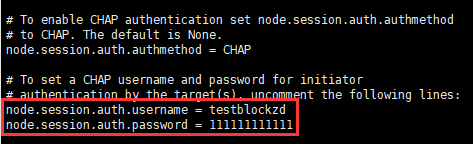
5、连接块设备,具体步骤如下:
h. 为确保连接顺利,先执行 setenforce 0 命令临时禁用防火墙;
i. 增加iscsi连接target:
sudo iscsiadm -m node --targetname=iqn.2018-10.com.redhat.iscsi-gw:iscsi-igw --portal=14.215.109.226:13260 --op=new
sudo iscsiadm -m node --targetname=iqn.2018-10.com.redhat.iscsi-gw:iscsi-igw --portal=14.215.109.226:23260 --op=new
j. 重启相关组件:
sudo systemctl restart iscsid
sudo systemctl restart iscsi
sudo systemctl restart multipathd
k. 登入:sudo iscsiadm -m node -T iqn.2018-10.com.redhat.iscsi-gw:iscsi-igw -login
若系统出现以下提示表示登录成功。

l. 可通过以下命令查看新增磁盘:
sudo lsscsi
sudo fdisk -l
sudo lsblk
sudo multipath -l
注意:
-
执行后会发现除了机器的原有磁盘外,还挂载了三个新的磁盘,一个是以/dev/mapper/开头的磁盘,另外两个是以/dev/sd开头的磁盘,我们挂载的是前者,即是以/dev/mapper/的磁盘。
-
每次挂载,该磁盘后面的名字都可能不一样。
-
如果你有多个块设备使用了同一个iqn,每个块在查看磁盘时均会看到一个以/dev/mapper/开头的磁盘以及两个以/dev/sd开头的磁盘,请总是使用以/dev/mapper/开头的磁盘来进行挂载。
m. 磁盘格式化:sudo mkfs.xfs /dev/mapper/mpatha
命令得到xfs文件系统;或者 sudo mkfs.ext4 /dev/mapper/mpatha
命令得到ext4文件系统。
注意:
-
可以根据实际需求选择命令,命令中下划线标出部分改为步骤e中查找到的新增磁盘地址。
n. 挂载到本地目录:sudo mount /dev/mapper/mpatha /mnt/iscsiMnt
注意:
-
mount后第一部分为新增磁盘的实际地址;
-
mount后第二部分为进行挂载的本地目录地址。
-
可以通过mount -l命令查看是否挂载成功,若显示信息中包含挂载信息则挂在成功,以上样例对应的挂载信息如下,该样例已成功挂载。

o. 断开连接:sudo iscsiadm -m node --logoutall=all 直接退出所有连接;
p. 查看已连接的目标:
sudo ls -l /var/lib/iscsi/nodes/iqn.2018-07.com.redhat.iscsi-gw:iscsi-igw
q. 用如下格式命令删除所有记录:
sudo iscsiadm -m node --targetname=iqn.2018-07.com.redhat.iscsi-gw:iscsi-igw --portal=14.215.109.226:13260 --op=delete






